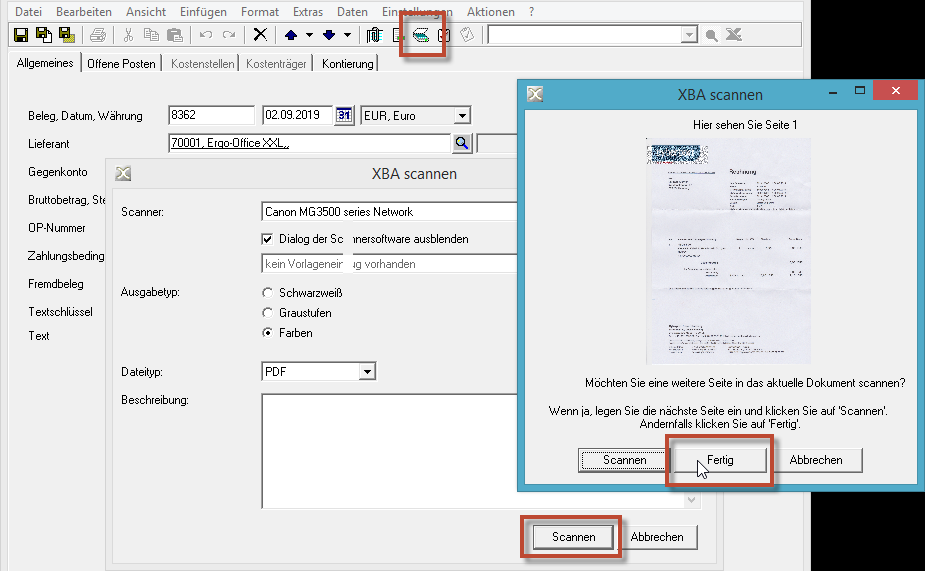In den XBA-Anwendungen können Sie externe Dateien an jeden Datensatz anhängen. So werden beispielsweise die UVA-Übertragungsprotokolle im PDF-Format automatisch mit der zugehörigen Meldung verknüpft. Das Protokoll wird bereits elektronisch (als PDF) geliefert, wie inzwischen auch viele andere Belege, darunter etwa Rechnungen. Doch die meisten Belege und Dokumente, mit denen Sie es in der Buchhaltung zu tun haben, liegen zunächst nur in Papierform vor, zum Beispiel Rechnungen, Quittungen, Führungszeugnisse, Aufenthaltsgenehmigungen, Lieferscheine etc.
Zum Glück ist ein Scanner heute fast immer zur Hand – als Flachbett- oder Einzugsscanner, als Bestandteil des Multifunktionsdruckers oder gar in Form einer Smartphone-App.
Das Beste: Ist der Scanner mit dem System verbunden (TWAIN), müssen Sie Ihre (XBA-)Anwendung und noch nicht einmal das aktuelle Dialogfenster verlassen, um ein Dokument zu scannen und es in elektronischem Format (PDF) anzuhängen. Denn in jedem Dialogfenster steht die Scanfunktion zur Verfügung – ob bei Buchungserfassung, Kontakt-Bearbeitung, Mitarbeiter-Stammdaten und, und, und …
Aktivieren Sie einmalig die Scannerfunktion in den Optionen: Extras > Optionen > Dokumente. Danach genügt ein Klick auf das Scannersymbol in der Symbolleiste des XBA-Dialogfensters. Anschließend haben Sie die Wahl, ob Sie den XBA- oder den Hersteller-Dialog zum Scannen verwenden wollen. Der XBA-Dialog ist in der Regel übersichtlicher und damit schneller.
Die per Scan erzeugte Datei wird automatisch mit dem aktuellen Datensatz (Buchung, Kontakt, Mitarbeiter etc.) verknüpft. Schneller geht es nicht!